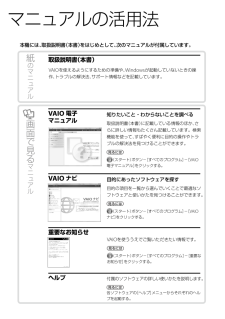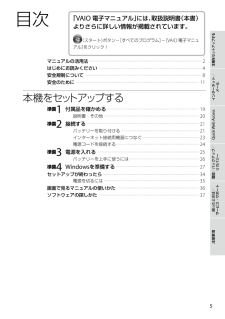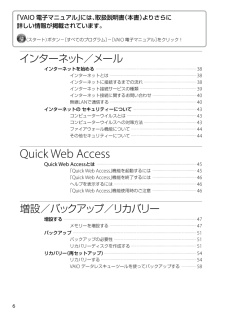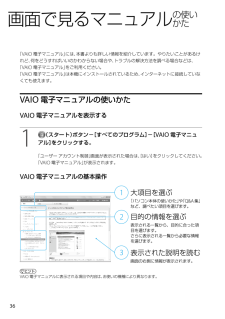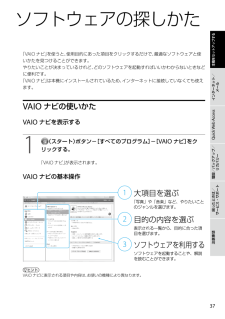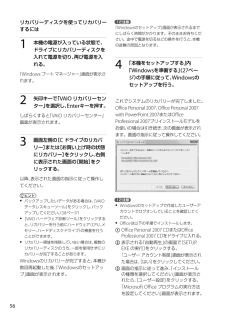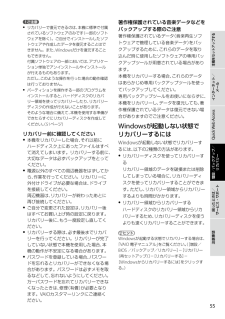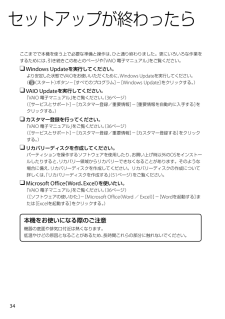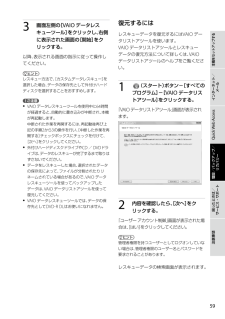Q&A
取扱説明書・マニュアル (文書検索対応分のみ)
"プログラム"2 件の検索結果
"プログラム"10 - 20 件目を表示
全般
質問者が納得もしかして、その前にgooglechromeを使ってなかったですか?googlechromeを長く使った後でieに戻すと、ieが遅くなります(経験的に)
5152日前view90
全般
質問者が納得スタートメニュー→コンピュータの場所で右クリック→管理→記憶域→ディスクの管理でできます。Cドライブにデータをまったく入れないのであれば150GB以上あれば大丈夫じゃないでしょうか?
5799日前view16
PartNumber: 4-163-564-01(1)ManualName: VPCCW1 Series User Guideマ ニ ュ ア ル の 活 用 法本機には、取扱説明書(本書)をはじめとして、次のマニュアルが付属しています。取扱説明書(本書)VAIOを使えるようにするための準備や、Windowsが起動していないときの操作、トラブルの解決法、サポート情報などを記載しています。VAIO 電子 マニュアル知りたいこと・わからないことを調べる取扱説明書(本書)に記載している情報のほか、さらに詳しい情報もたくさん記載しています。検索機能を使って、すばやく便利に目的の操作やトラブルの解決法を見つけることができます。見るには(スタート)ボタン-[すべてのプログラム]-[VAIO 電子マニュアル]をクリックする。VAIO ナビ目的にあったソフトウェアを探す目的の項目を一 覧から選んでいくことで最 適なソフトウェアと使いかたを見つけることができます。見るには(スタート)ボタン-[すべてのプログラム]-[VAIO ナビ]をクリックする。重要なお知らせVAIOを使ううえでご覧いただきたい情報です。見るには(スタート)...
5インターネット/ メールQuick Web Access増設/バックアップ/ リカバリー困ったときは/ サービス・サポート注意事項本機をセットアップする5PartNumber: 4-163-564-01(1)ManualName: VPCCW1 Series User Guide「VAIO 電子マニュアル」には、取扱説明書(本書)よりさらに詳しい情報が掲載されています。(スタート)ボタン-[すべてのプログラム]-[VAIO 電子マニュアル]をクリック!目 次マニュアルの活用法 ・・・・・・・・・・・・・・・・・・・・・・・・・・・・・・・・・・・・・・・・・・・・・・・・・・・・・・・・・・・・・・・・・・・・・・・・・・・・・・・・・・・・・・・・・・・・・・・・・・・・・・・・・ 2はじめにお読みください ・・・・・・・・・・・・・・・・・・・・・・・・・・・・・・・・・・・・・・・・・・・・・・・・・・・・・・・・・・・・・・・・・・・・・・・・・・・・・・・・・・・・・・・・・・・・・・・・ 4安全規制について ・・・・・・・・・・・・・・・・・・・・・・・・・・・・・・・・・・・・・・・・・・...
66PartNumber: 4-163-564-01(1)ManualName: VPCCW1 Series User Guide「VAIO 電子マニュアル」には、取扱説明書(本書)よりさらに 詳しい情報が掲載されています。(スタート)ボタン-[すべてのプログラム]-[VAIO 電子マニュアル]をクリック!インター ネット/メー ルインターネットを始める ・・・・・・・・・・・・・・・・・・・・・・・・・・・・・・・・・・・・・・・・・・・・・・・・・・・・・・・・・・・・・・・・・・・・・・・・・・・・・・・・・・・・・・・・・・・・・・ 38インターネットとは ・・・・・・・・・・・・・・・・・・・・・・・・・・・・・・・・・・・・・・・・・・・・・・・・・・・・・・・・・・・・・・・・・・・・・・・・・・・・・・・・・ 38インターネットに接続するまでの流れ ・・・・・・・・・・・・・・・・・・・・・・・・・・・・・・・・・・・・・・・・・・・・・・・・・ 38インターネット接続サービスの種類 ・・・・・・・・・・・・・・・・・・・・・・・・・・・・・・・・・・・・・・・・・・・・・・・・・・・・・...
PartNumber: 4-163-564-01(1)ManualName: VPCCW1 Series User Guide3636画 面で 見 る マ ニ ュ ア ルの使いかた「VAIO 電子マニュアル」には、本書よりも詳しい情報を紹介しています。やりたいことがあるけれど、何をどうすればいいのかわからない場合や、トラブルの解決方法を調べる場合などは、「VAIO 電子マニュアル」をご利用ください。「VAIO 電子マニュアル」は本機にインストールされているため、インターネットに接続していなくても使えます。VAIO 電 子マニュ アル の使いかたVAIO 電子マニュアルを表示する1 (スタート)ボタン-[すべてのプログラム]-[VAIO 電子マニュアル]をクリックする。「ユーザー アカウント制御」画面が表示された場合は、[はい]をクリックしてください。「VAIO 電子マニュアル」が表示されます。 VAIO 電子マニュアルの基本操作 ヒ ン トVAIO 電 子 マ ニ ュ ア ル に 表 示 さ れ る 項 目 や 内 容 は 、お 使 い の 機 種 に よ り 異 な り ま す 。
36PartNumber: 4-163-564-01(1)ManualName: VPCCW1 Series User Guide3インターネット/ メールQuick Web Access増設/バックアップ/ リカバリー困ったときは/ サービス・サポート注意事項本機をセットアップする3ソ フ ト ウ ェ ア の 探 し か た「VAIO ナビ」を使うと、使用目的にあった項目をクリックするだけで、最 適なソフトウェアと使いかたを見つけることができます。やりたいことが決まっているけれど、どのソフトウェアを起動すればいいかわからないときなどに便利です。「VAIO ナビ」は本機にインストールされているため、インターネットに接続していなくても使えます。VAIO ナビの使いかたVAIO ナビを表示する1 (スタート)ボタン-[すべてのプログラム]-[VAIO ナビ]をクリックする。「VAIO ナビ」が表示されます。 VAIO ナビの基本操作 ヒ ン トVAIO ナ ビ に 表 示 さ れ る 項 目 や 内 容 は 、お 使 い の 機 種 に よ り 異 な り ま す 。
PartNumber: 4-163-564-01(1)ManualName: VPCCW1 Series User Guide5656リカバリーディスクを使ってリカバリーするには1 本機の電源が入っている状態で、ドライブにリカバリーディスクを入れて電源を切り、再び電源を入れる。「Windows ブート マネージャー」画面が表示されます。 矢印キーで「VAIO リカバリーセンター」を選択し、Enterキーを押す。しばらくすると「VAIO リカバリーセンター」画面が表示されます。3 画面左側の[C ドライブのリカバリー]または[お買い上げ時の状態にリカバリー]をクリックし、右側に表示された画面の[開始]をクリックする。以降、表示された画面の指示に従って操作してください。ヒント バックアップしたいデータがある場合は、[VAIO データレスキューツール]をクリックし、バックアップしてください。(58ページ) [VAIO ハードウェア診断ツール]をクリックすると、リカバリーを行う前にハードウェア(CPU、メモリー、ハードディスクドライブ)の検査を行うことができます。 リカバリー領域を削除していない場合は、複数...
54PartNumber: 4-163-564-01(1)ManualName: VPCCW1 Series User Guide55インターネット/ メールQuick Web Access増設/バックアップ/ リカバリー困ったときは/ サービス・サポート注意事項本機をセットアップする55! ご注意 リカバリーで復元できるのは、本機に標準で付属されているソフトウェアのみです(一 部のソフトウェアを除く)。ご自分でインストールしたソフトウェアや作成したデータを復元することはできません。また、Windowsだけを復元することもできません。 付属ソフトウェアの一 部においては、アプリケーション単独でアンインストールやインストールが行えるものもあります。 ただし、このような操作を行った場合の動作確認は行っておりません。 パーティションを操作する一 部のプログラムをインストールすると、ハードディスクのリカバリー領域を使ってリカバリーしたり、リカバリーディスクの作成が行えないことがあります。 そのような場合に備えて、本機を使用する準備ができたらすぐにリカバリーディスクを作成してください。(51ページ)著作権保護されて...
3PartNumber: 4-163-564-01(1)ManualName: VPCCW1 Series User Guide33インターネット/ メールQuick Web Access増設/バックアップ/ リカバリー困ったときは/ サービス・サポート注意事項本機をセットアップする33リカバリーディスクについてセットアップが完了すると、リカバリーディスク作成を促すバルーンが表示されます。リカバリーディスクの作成について詳しくは、「リカバリーディスクを作成する」(51ページ)をご覧ください。パスワードについて本機にパスワードなどのセキュリティーのための設定を行うことは、お客様の個人情報やデータを守るための有効な手段になります。設定したパスワードの種類によっては、パスワードを忘れると修理(有償)が必要になることがありますので、必ずメモをとるなどして忘れないようにしてください。また、パスワードを解除するための修理(有償)を行う場合には、お客様の本人確認をさせていただく場合があります。なお、パスワードの種類によっては修理(有償)でお預かりしても解除が不可能なものがありますのであらかじめご了承ください。「VAIO ...
PartNumber: 4-163-564-01(1)ManualName: VPCCW1 Series User Guide3434セットアップが終わったらここまでで本機を使う上で必要な準備と操作は、ひと通り終わりました。更にいろいろな作業をするためには、引き続きこのあとのページや「VAIO 電子マニュアル」をご覧ください。 Windows Updateを実行してください。より安定した状態でVAIOをお使いいただくために、Windows Updateを実行してください。 ( (スタート)ボタン-[すべてのプログラム]-[Windows Update]をクリックする。) VAIO Updateを実行してください。「VAIO 電子マニュアル」をご覧ください。(36ページ) ([サービスとサポート]-[カスタマー登録/重要情報]-[重要情報を自動的に入手する]をクリックする。) カスタマー登録を行ってください。「VAIO 電子マニュアル」をご覧ください。(36ページ) ([サービスとサポート]-[カスタマー登録/重要情報]-[カスタマー登録する]をクリックする。) リカバリーディスクを作成してください。...
5PartNumber: 4-163-564-01(1)ManualName: VPCCW1 Series User Guide5インターネット/ メールQuick Web Access増設/バックアップ/ リカバリー困ったときは/ サービス・サポート注意事項本機をセットアップする53 画面左側の[VAIO データレスキューツール]をクリックし、右側に表示された画面の[開始]をクリックする。以降、表示される画面の指示に従って操作してください。ヒントレスキュー方法で、[カスタムデータレスキュー]を選択した場合、データの保存先として外付けハードディスクを選択することをおすすめします。! ご注意 VAIO データレスキューツールを使用中に64時間が経過すると、自動的に書き込みが中断され、本機が再起動します。 中断された作業を再開するには、再起動後再び上記の手順2から3の操作を行い、[中断した作業を再開する]チェックボックスにチェックを付けて、[次へ]をクリックしてください。 外付けハードディスクドライブやCD/DVDドライブは、データのレスキューが完了するまで取りはずさないでください。 データをレスキ...
- 1